เชื่อมต่อ/ควบคุมคอมพิวเตอร์ผ่านเครือข่ายด้วย KontrolPack

ควบคุมคอมพิวเตอร์ในเครือข่ายของคุณได้อย่างง่ายดายด้วย KontrolPack เชื่อมต่อและจัดการคอมพิวเตอร์ที่ใช้ระบบปฏิบัติการต่างๆ ได้อย่างง่ายดาย
Subnautica: Below Zero เป็นภาค ต่อของเกมเอาชีวิตรอดในโลกเปิดSubnautica เกมดังกล่าวได้รับการพัฒนาและเผยแพร่โดย Unknown Worlds Entertainment นี่คือวิธีที่คุณสามารถเล่นเกมบน Linux
รับ Subnautica: ต่ำกว่า Zero ทำงานบน Linux
Subnautica: Below Zero ไม่ใช่เกม Linux ดั้งเดิม น่าเศร้า ดูเหมือนว่าผู้พัฒนาไม่มีแผนที่จะปล่อย Subnautica: Below Zero บนแพลตฟอร์ม Linux อย่างไรก็ตาม ข่าวดีก็คือเกมนี้มีคะแนน "Platinum" บน ProtonDB และตามที่ผู้ใช้บอก
ในการรับ Subnautica: ต่ำกว่า Zero ทำงานบนคอมพิวเตอร์ของคุณ คุณจะต้องติดตั้งแอปพลิเคชัน Steam บนคอมพิวเตอร์ Linux ของคุณ คุณสามารถติดตั้งได้โดยเปิดหน้าต่างเทอร์มินัลบนเดสก์ท็อป Linux
ไม่แน่ใจเกี่ยวกับวิธีเปิดเทอร์มินัลใช่ไหม กดCtrl + Alt + Tบนแป้นพิมพ์ หรือค้นหา “Terminal” ในเมนูแอพแล้วเปิดใช้งานด้วยวิธีนั้น เมื่อเปิดขึ้นแล้ว ให้ทำตามคำแนะนำเฉพาะของ distro ด้านล่างเพื่อให้ Steam ทำงานบนพีซี Linux ของคุณ
อูบุนตู
เพื่อให้ Steam ทำงานบนUbuntuให้ใช้คำสั่งapt install ด้านล่าง
sudo apt ติดตั้งไอน้ำ
เดเบียน
ในการติดตั้ง Steam บน Debian ก่อนอื่นคุณต้องดาวน์โหลดแพ็คเกจ Steam DEB ลงในคอมพิวเตอร์ของคุณ คุณสามารถดาวน์โหลด Steam เวอร์ชันล่าสุดไปยัง Debian ผ่าน คำสั่งดาวน์โหลดwget ด้านล่าง
wget https://steamcdn-a.akamaihd.net/client/installer/steam.deb
การติดตั้งสามารถเริ่มต้นได้หลังจากคว้าแพ็คเกจ Steam DEB ล่าสุดบนคอมพิวเตอร์ของคุณ ใช้ คำสั่ง dpkgตั้งค่า Steam รุ่นล่าสุดบน Debian
sudo dpkg -i steam.deb
เมื่อตั้งค่า Steam แล้ว คุณจะต้องแก้ไขปัญหาการพึ่งพาใด ๆ ที่เกิดขึ้นระหว่างกระบวนการติดตั้ง หากต้องการแก้ไข ให้ใช้ คำสั่ง apt-get install -fด้านล่าง
sudo apt-get install -f
อาร์ชลินุกซ์
Steam เวอร์ชันล่าสุดพร้อมใช้งานบนArch Linux ; คุณต้องเปิดใช้งานที่เก็บซอฟต์แวร์ "multilib" ในระบบของคุณ ในการทำเช่นนี้ ให้เปิด/etc/pacman.confไฟล์ในโปรแกรมแก้ไขข้อความ (ในฐานะรูท)
ภายในโปรแกรมแก้ไขข้อความ ให้ค้นหา "multilib" และลบสัญลักษณ์ # และสัญลักษณ์ # ออกจากบรรทัดด้านล่างโดยตรง เมื่อเสร็จแล้ว ให้บันทึกการแก้ไขและรันคำสั่งpacman -Syy
sudo pacman -Syy
สุดท้าย ติดตั้ง Steam เวอร์ชันล่าสุดบนระบบ Arch Linux โดยใช้คำสั่งpacman -S
sudo pacman -S ไอน้ำ
Fedora / OpenSUSE
ทั้ง Fedora และ OpenSUSE Linux มี Steam ในที่เก็บซอฟต์แวร์ และหากคุณใช้ระบบปฏิบัติการเหล่านี้ คุณจะสามารถทำให้แอปทำงานในลักษณะนี้ได้ อย่างไรก็ตาม Steam รุ่น Flatpak ทำงานได้ดีกว่ามาก ดังนั้นเราขอแนะนำให้ทำตามคำแนะนำเหล่านั้นแทน
แฟลตพัค
ในการติดตั้ง Steam ที่ทำงานบน Flatpak คุณต้องติดตั้งและเปิดใช้งานรันไทม์ Flatpak บนคอมพิวเตอร์ของคุณก่อน คุณสามารถเปิดใช้งานรันไทม์นี้ได้โดยทำตามคำแนะนำในหัวข้อ
หลังจากตั้งค่ารันไทม์ Flatpak บนคอมพิวเตอร์ของคุณแล้ว คุณสามารถรับ Steam รุ่นล่าสุดที่ใช้งานได้โดยใช้คำสั่งสองคำสั่งด้านล่าง
flatpak เพิ่มระยะไกล --if-not-exists flathub https://flathub.org/repo/flathub.flatpakrepo
flatpak ติดตั้ง flathub com.valvesoftware.Steam
เมื่อแอป Steam ทำงานอยู่ ให้เปิดแอปขึ้นมา จากนั้น ลงชื่อเข้าใช้บัญชีของคุณและทำตามคำแนะนำทีละขั้นตอนเพื่อให้ Subnautica: Below Zero ทำงาน
ขั้นตอนที่ 1:เปิดเมนู "Steam" ภายในแอป Steam คลิกที่ปุ่ม "การตั้งค่า" เพื่อเข้าถึงพื้นที่การตั้งค่า Steam เมื่อเข้าไปในพื้นที่การตั้งค่า Steam ให้คลิกที่ปุ่ม "Steam Play" เพื่อเข้าสู่ส่วน Steam Play
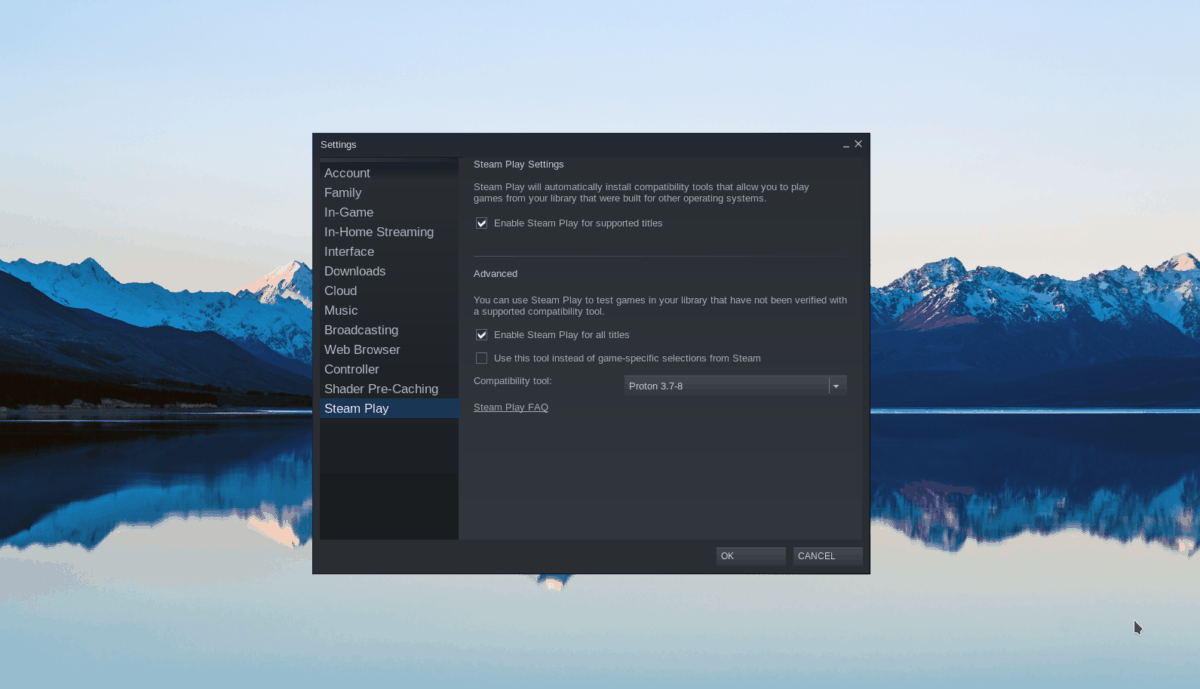
ภายในส่วน Steam Play ให้ทำเครื่องหมายทั้งสองช่องเพื่อเปิดใช้งานการสนับสนุน Proton/Steam Play บนคอมพิวเตอร์ Linux ของคุณ สุดท้าย เลือกปุ่ม "ตกลง" เพื่อยืนยันการเลือกของคุณ
ขั้นตอนที่ 2:ค้นหาปุ่ม "ร้านค้า" และเลือกเพื่อเข้าถึงร้านค้า Steam เมื่ออยู่ในร้านค้า ให้คลิกที่ช่องค้นหาแล้วเลือกด้วยเมาส์ พิมพ์ “Subnautica: Below Zero” แล้วกด ปุ่ม Enterเพื่อดูผลการค้นหา
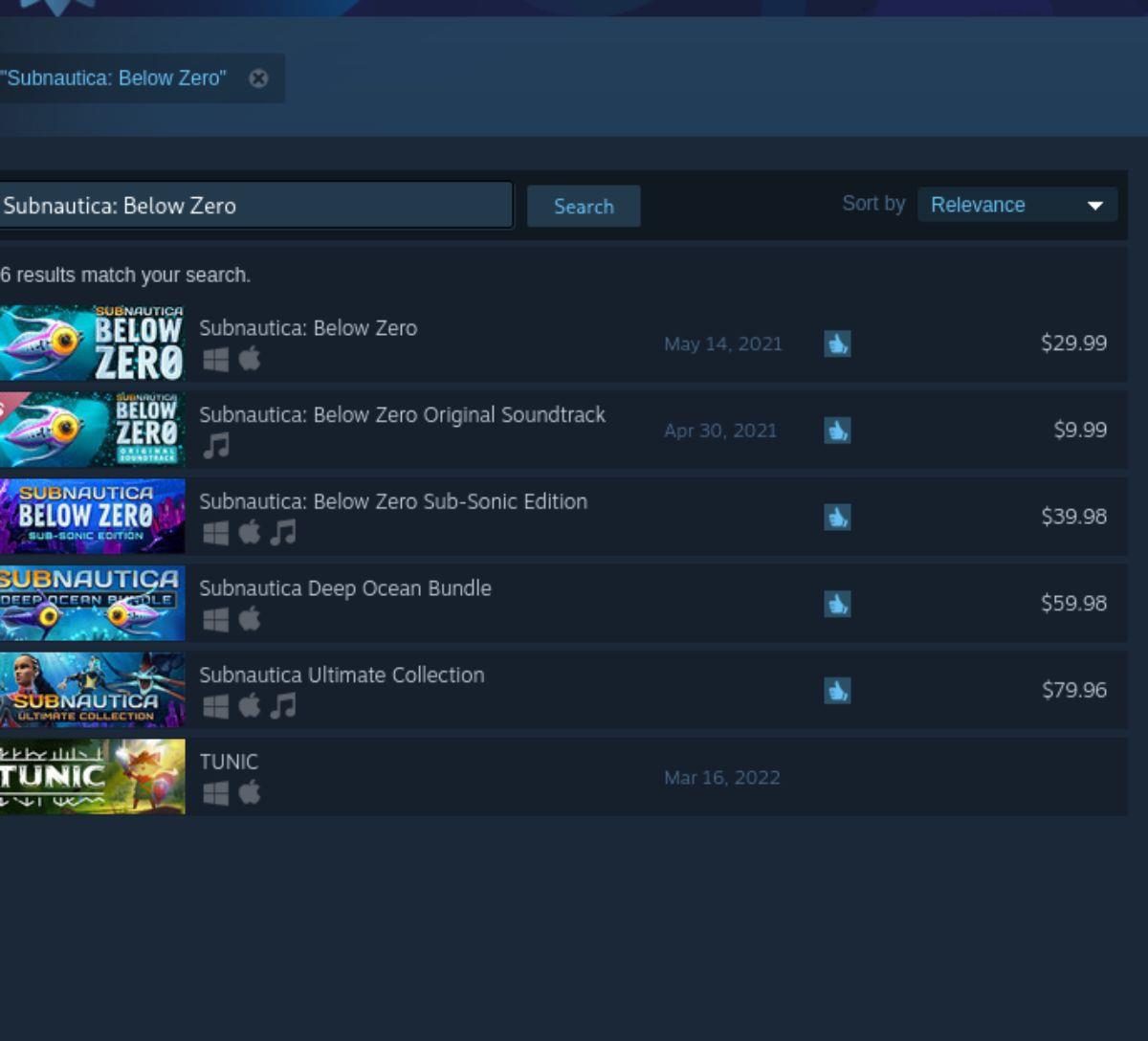
ดูผลการค้นหาร้านค้า Steam สำหรับ "Subnautica: Below Zero" และเลือกเพื่อไปที่หน้าร้านค้า Steam ของเกม ใน Subnautica: ใต้หน้าร้านค้า Zero Steam ให้ค้นหาปุ่ม "เพิ่มในรถเข็น" สีเขียว แล้วคลิกเพื่อเพิ่มเกมไปยังรถเข็น Steam ของคุณ
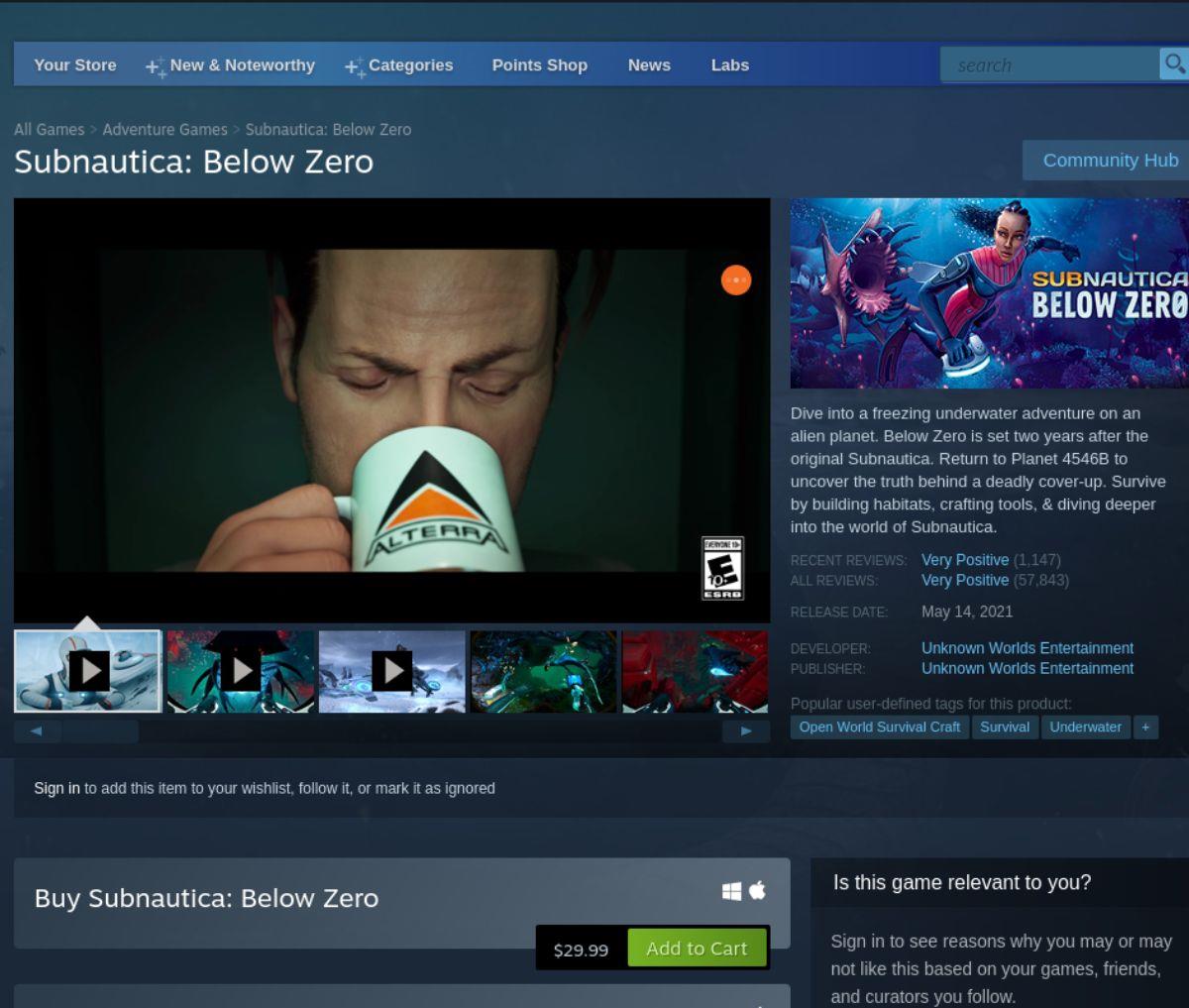
ขั้นตอนที่ 3:เมื่อ Subnautica: Below Zero อยู่ในรถเข็น Steam ของคุณ ให้ซื้อเกมและเพิ่มลงในบัญชีของคุณ จากนั้น เลือกปุ่ม "คลัง" เพื่อเข้าถึงคลังเกม Steam ของคุณ
ขั้นตอนที่ 4:ดูคลังเกม Steam ของคุณเพื่อหา “Subnautica: Below Zero” และเลือกด้วยเมาส์เพื่อเข้าถึงหน้าคลังเกม จากนั้น หาปุ่ม “ติดตั้ง” สีน้ำเงิน แล้วคลิกเพื่อดาวน์โหลดและติดตั้งเกมลงในคอมพิวเตอร์ของคุณ

ขั้นตอนที่ 5:เมื่อดาวน์โหลดเกมและตั้งค่าบนคอมพิวเตอร์ของคุณแล้ว ปุ่ม “ติดตั้ง” สีน้ำเงินจะกลายเป็นปุ่ม “เล่น” สีเขียว เลือกปุ่มนี้เพื่อเริ่ม Subnautica: Below Zero บนคอมพิวเตอร์ของคุณ
ควบคุมคอมพิวเตอร์ในเครือข่ายของคุณได้อย่างง่ายดายด้วย KontrolPack เชื่อมต่อและจัดการคอมพิวเตอร์ที่ใช้ระบบปฏิบัติการต่างๆ ได้อย่างง่ายดาย
คุณต้องการทำงานซ้ำๆ โดยอัตโนมัติหรือไม่? แทนที่จะต้องกดปุ่มซ้ำๆ หลายครั้งด้วยตนเอง จะดีกว่าไหมถ้ามีแอปพลิเคชัน
iDownloade เป็นเครื่องมือข้ามแพลตฟอร์มที่ช่วยให้ผู้ใช้สามารถดาวน์โหลดเนื้อหาที่ไม่มี DRM จากบริการ iPlayer ของ BBC ได้ โดยสามารถดาวน์โหลดวิดีโอทั้งสองในรูปแบบ .mov ได้
เราได้ครอบคลุมคุณลักษณะของ Outlook 2010 ไว้อย่างละเอียดแล้ว แต่เนื่องจากจะไม่เปิดตัวก่อนเดือนมิถุนายน 2010 จึงถึงเวลาที่จะมาดู Thunderbird 3
นานๆ ทีทุกคนก็อยากพักบ้าง ถ้าอยากเล่นเกมสนุกๆ ลองเล่น Flight Gear ดูสิ เป็นเกมโอเพนซอร์สฟรีแบบมัลติแพลตฟอร์ม
MP3 Diags คือเครื่องมือขั้นสุดยอดสำหรับแก้ไขปัญหาในคอลเลกชันเพลงของคุณ สามารถแท็กไฟล์ MP3 ของคุณได้อย่างถูกต้อง เพิ่มปกอัลบั้มที่หายไป และแก้ไข VBR
เช่นเดียวกับ Google Wave, Google Voice ได้สร้างกระแสฮือฮาไปทั่วโลก Google มุ่งมั่นที่จะเปลี่ยนแปลงวิธีการสื่อสารของเรา และนับตั้งแต่นั้นมาก็กำลังกลายเป็น...
มีเครื่องมือมากมายที่ช่วยให้ผู้ใช้ Flickr สามารถดาวน์โหลดรูปภาพคุณภาพสูงได้ แต่มีวิธีดาวน์โหลด Flickr Favorites บ้างไหม? เมื่อเร็ว ๆ นี้เราได้...
การสุ่มตัวอย่างคืออะไร? ตามข้อมูลของ Wikipedia “คือการนำส่วนหนึ่งหรือตัวอย่างจากการบันทึกเสียงหนึ่งมาใช้ซ้ำเป็นเครื่องดนตรีหรือ...
Google Sites เป็นบริการจาก Google ที่ช่วยให้ผู้ใช้โฮสต์เว็บไซต์บนเซิร์ฟเวอร์ของ Google แต่มีปัญหาหนึ่งคือไม่มีตัวเลือกสำรองข้อมูลในตัว



![ดาวน์โหลด FlightGear Flight Simulator ฟรี [สนุกเลย] ดาวน์โหลด FlightGear Flight Simulator ฟรี [สนุกเลย]](https://tips.webtech360.com/resources8/r252/image-7634-0829093738400.jpg)




